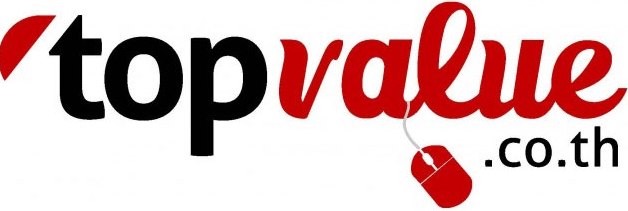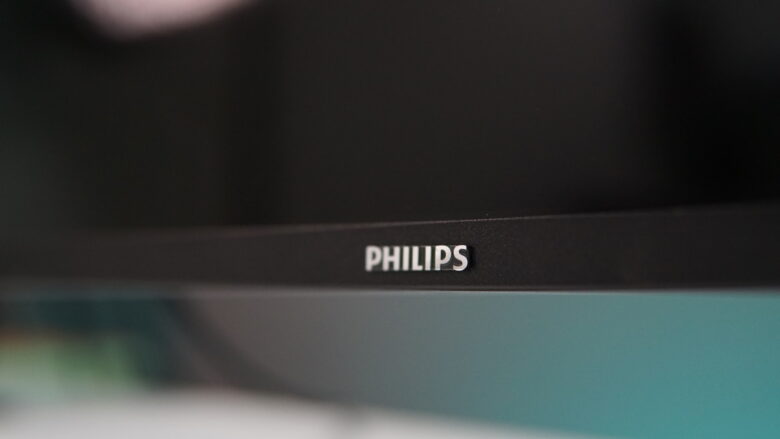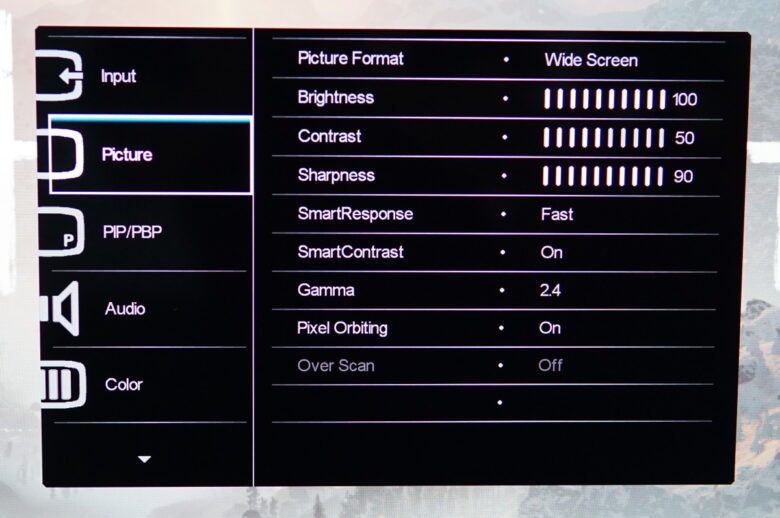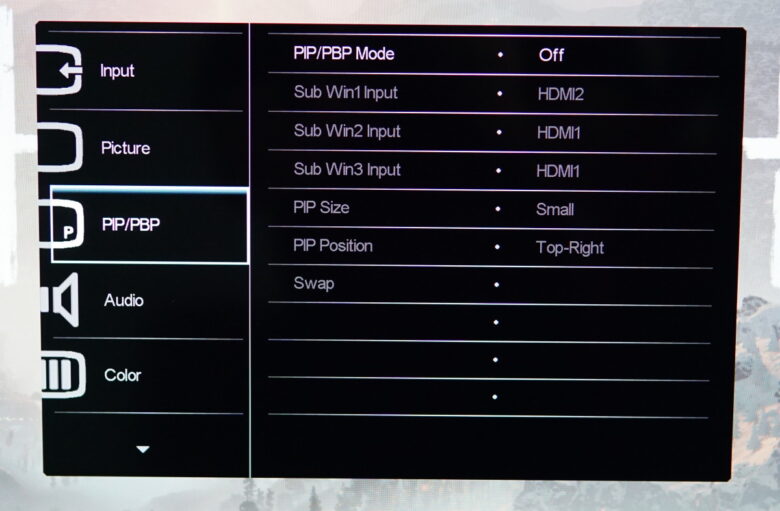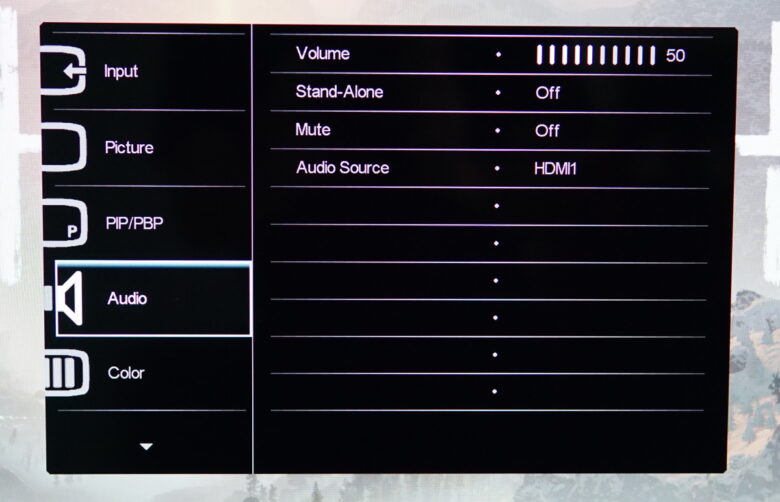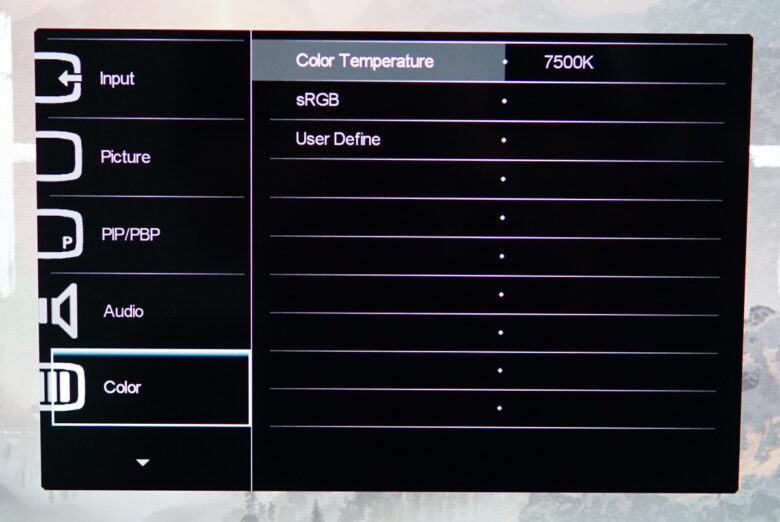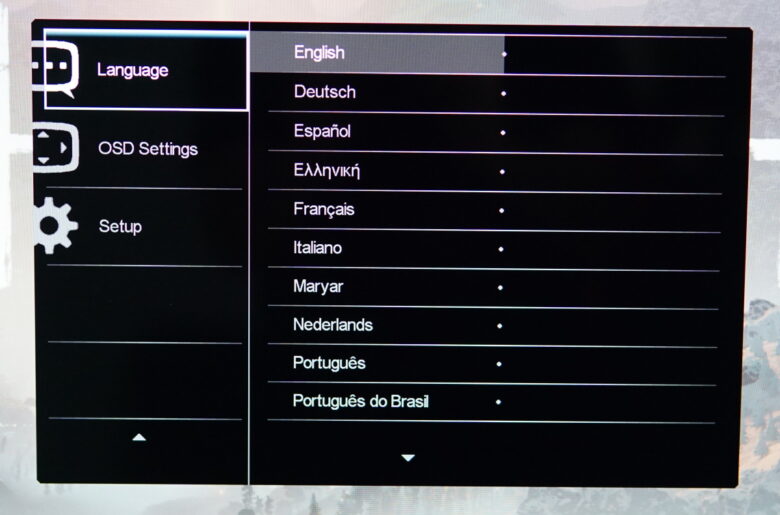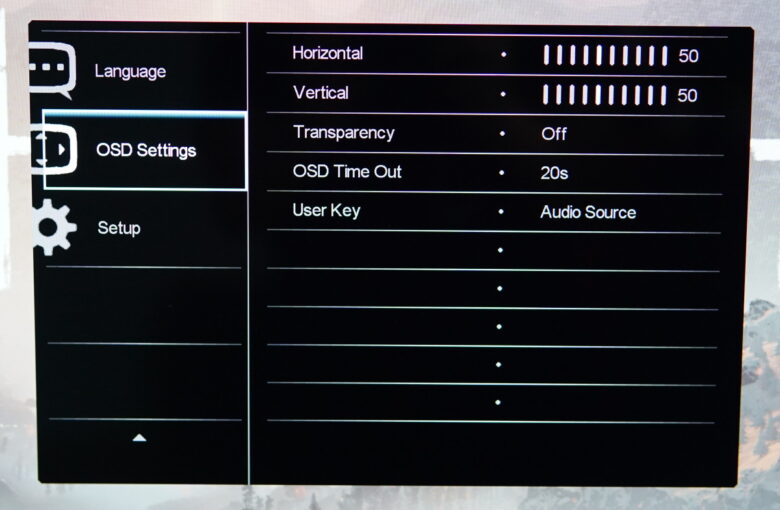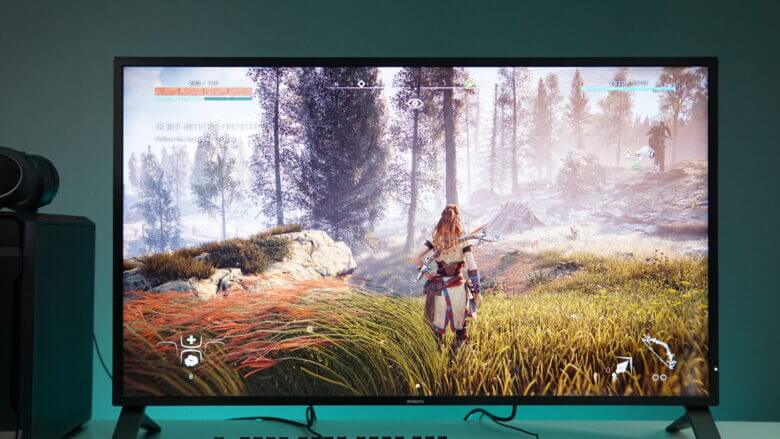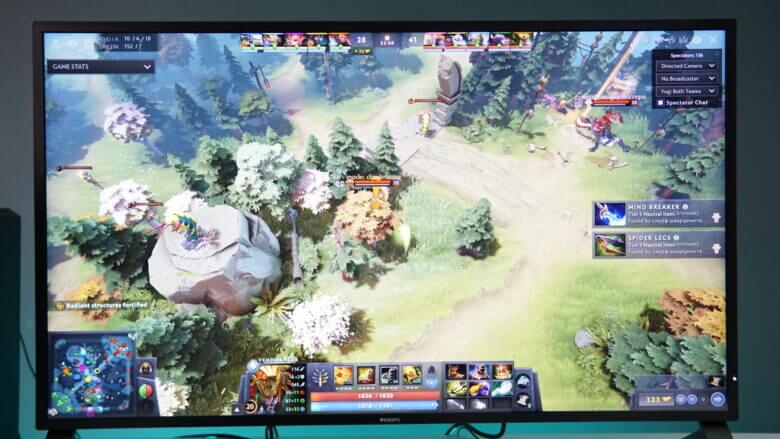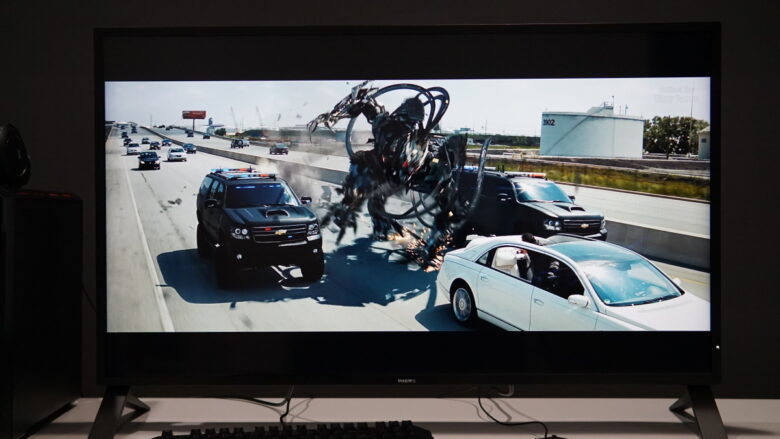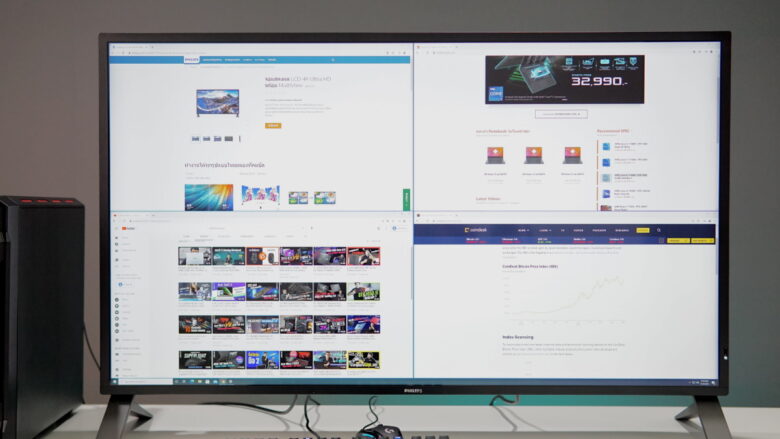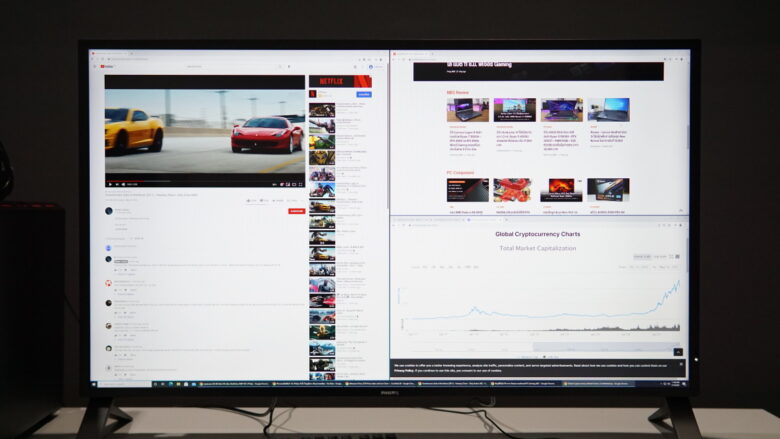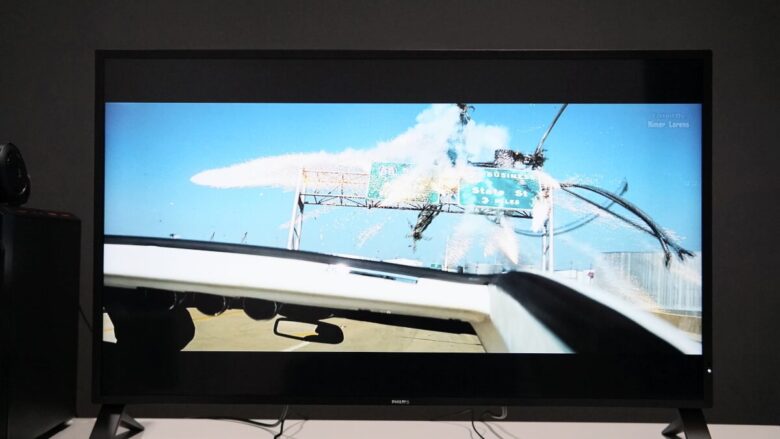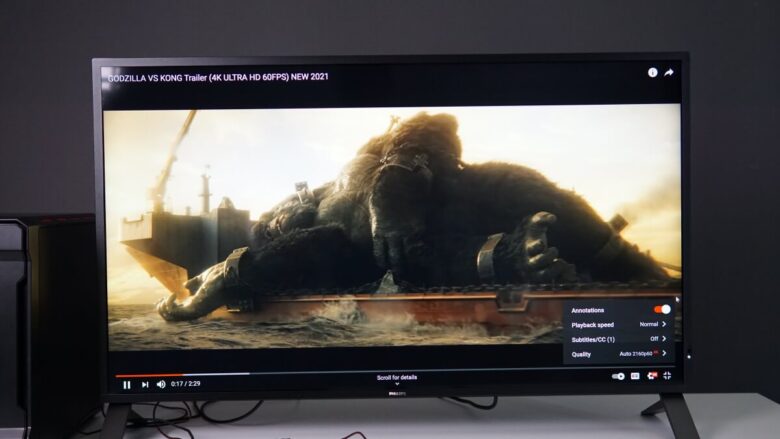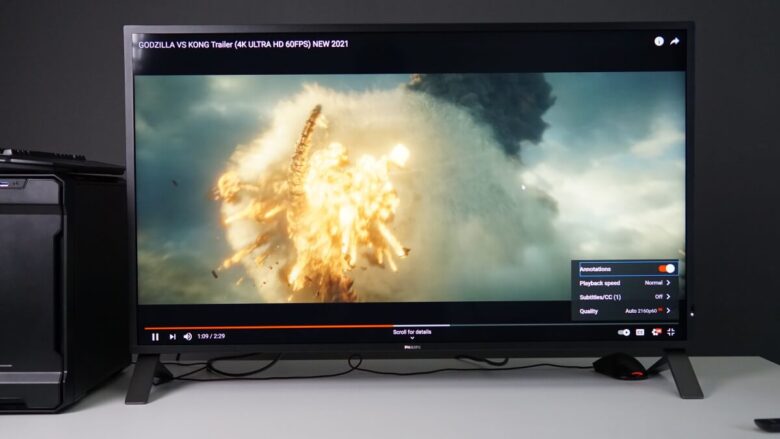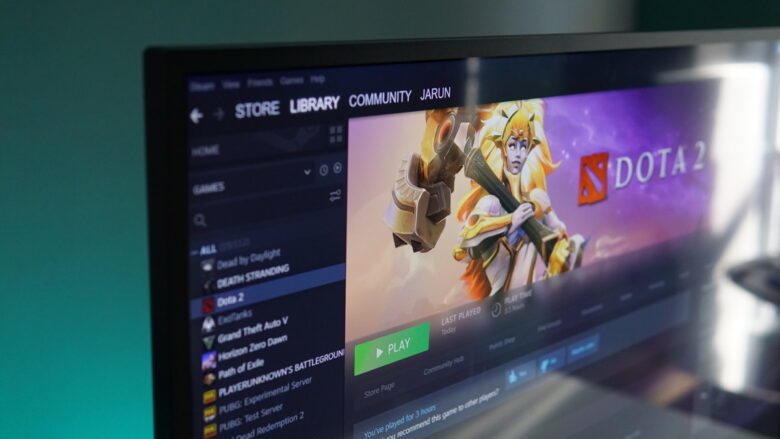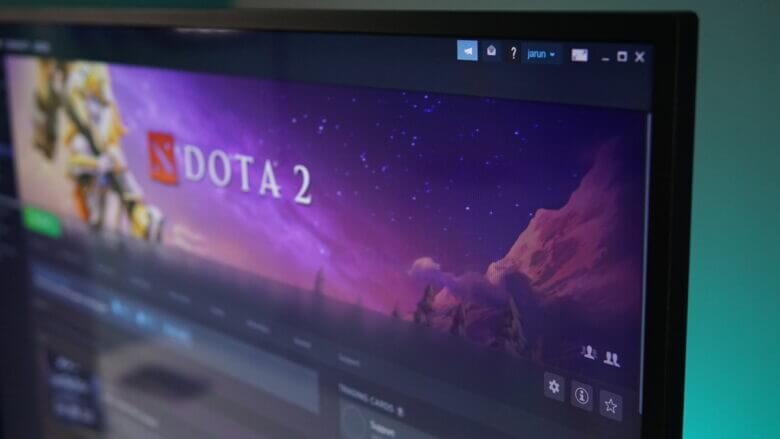Philips 438P1/67 จอคอมไซส์ยักษ์ 43″ เล่นเกม 4K ดูหนัง ทำงาน เปิดเน็ตพร้อมกันในจอเดียว

Philips 438P1/67 อาจช่วยให้คุณภาพชีวิตของเหล่าคนทำงานแบบมัลติทาส์กกิ้งหรือเหล่าเกมเมอร์ ที่ชื่นชอบการชมฉากใหญ่สุดอลังการ สามารถสนุกกับการเล่น และการสตรีมมิ่งได้ง่ายขึ้น เพราะนอกจากจะเป็นจอคอมขนาดใหญ่ถึง 43″ แล้ว ก็ยังให้ความละเอียดมากถึงระดับ 4K (3840 x 2160) pixels ซึ่งนั่นหมายถึงการชมภาพหรือการตกแต่งภาพของคุณทำได้อย่างเต็มที่ มองเห็นรายละเอียดบนงานอย่างชัดเจน ที่สำคัญยังมาพร้อม Input ได้พร้อมกัน 4 ช่องทาง ไม่ว่าจะเป็น HDMI หรือ DisplayPort ก็ตาม ดังนั้นไม่ว่าจะเป็นการทำงานทั่วไปหรืองานเอกสาร รวมไปถึงคนที่ดูหุ้น เทรดบิต หรือจะเป็น Caster และ Streamer ก็สามารถใช้ประโยชน์จากจอ Philips รุ่นนี้ได้อย่างเต็มที่ ด้วยฟีเจอร์ที่เรียกว่า PIP/PBP ที่ใช้รูปแบบของภาพซ้อนภาพ จากแหล่งสัญญาณที่ต่างกันได้ และราคายังเปิดมาได้น่าสนใจ คืออยู่ที่ประมาณ 13,490 บาทเท่านั้น ช้อปกันได้ที่ Topvalue
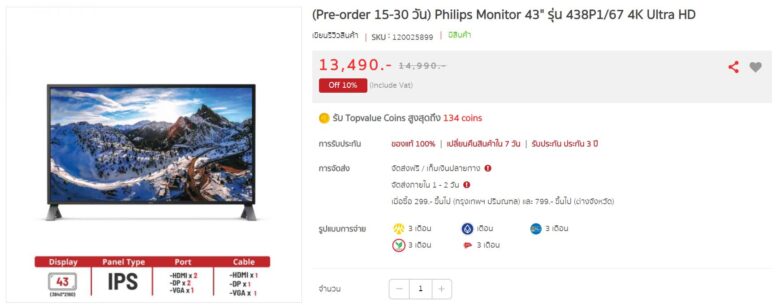
จุดเด่น
- รองรับ Input สัญญาณจากอุปกรณ์ภายนอกได้ 4 ช่องทาง
- รองรับสัญญาณ HDMI และ DisplayPort
- ความละเอียดสูงระดับ 4K ให้ภาพในการเล่นเกมและชมภาพยนตร์ได้คมชัด
- มุมมองกว้าง
- ขาตั้งออกแบบมาอย่างแน่นหนาแข็งแรง
- เสียงลำโพงดังพอสมควร
- รองรับการแสดงผล PIP/PBP
ข้อสังเกต
- แนวขาตั้งค่อนข้างกว้าง ต้องใช้พื้นที่บนโต๊ะที่ยาวพอสมควร
- การปรับตั้งค่าผ่านรีโมทไม่เร็วนัก
- การจัดวางให้ใกล้กับผนัง จะได้เสียงที่คมชัดมากกว่า
ข้อมูลเพิ่มเติม Philips
Philips 438P1 จอคอม เล่นเกม ดูหนัง ทำงาน จอเดียวครบ
Specification
- ประเภทจอ LCD: เทคโนโลยี IPS
- ชนิดแสงพื้นหลัง: ระบบ W-LED
- ขนาดจอภาพ: 42.51 นิ้ว / 108 ซม.
- การเคลือบจอแสดง: 941.184 (H) x 529.416 (V) มม.
- อัตราการจัดมุมมอง: 16:9
- ความละเอียดสูงสุด: 3840 x 2160 @ 60 Hz*
- ความละเอียดพิกเซล: 103.46 PPI
- เวลาตอบสนอง (ทั่วไป): 5 มิลลิวินาที (Gray to Gray)*
- ความสว่าง: 400 cd/m²
- อัตราความคมชัด (ทั่วไป): 1200:1
- SmartContrast: 50,000: 0.2451 x 0.2451 มม.
- มุมมองภาพ: 178º (H) / 178º (V) @ C/R > 10
- การเพิ่มประสิทธิภาพของภาพ: SmartImage
- สีในการแสดงผล: รองรับสี 1.07 พันล้านสี
- Color Gamut (ทั่วไป): NTSC 88%, sRGB 102%
- ความถี่ในการสแกน: 30 – 140 kHz (แนวนอน) / 23 – 75 Hz (แนวตั้ง)
- SmartUniformity: 96 ~ 105%
- Delta E: 3
- sRGB: ใช่
- ปราศจากการสั่นไหว: ใช่
- สัญญาณอินพุต: VGA (อะนาล็อก), DisplayPort 1.2 x 2 และ HDMI 2.0 x 2
- USB: USB-B x 1 (อัพสตรีม), USB 3.2 x 4 (ดาวน์สตรีมด้วย 1 การชาร์จเร็ว B.C 1.2)
- สัญญาณเสียง (เข้า/ออก): Audio In PC, สัญญาณเสียงออก
- ลำโพงภายในตัว: 5 W x 2
- MultiView: PIP (อุปกรณ์ 2x), PBP (อุปกรณ์ 4x)
- ความสะดวกสำหรับผู้ใช้: SmartImage
- ซอฟต์แวร์ควบคุม: SmartControl
- อุปกรณ์อำนวยความสะดวกอื่นๆ: ล็อค Kensington, ขาตั้ง VESA (200×200 มม.)
- ผลิตภัณฑ์พร้อมขาตั้ง (สูงที่สุด): 973 x 633 x 259 มม.
- ผลิตภัณฑ์ไม่มีขาตั้ง (มม.): 973 x 561 x 64 มม.
- น้ำหนัก: ผลิตภัณฑ์พร้อมขาตั้ง (กก.) 11.78 กก.
Design

รูปลักษณ์ของจอ Philips 438P1/67 มาในแบบที่เรียบง่าย แต่ก็ดูเข้าได้กับธีมห้องในแบบต่างๆ ด้วยขอบสีเทาเข้ม ตัดกับพื้นที่หน้าจอสีดำ ซึ่งมีการเคลือบกันสะท้อนมาเป็นอย่างดี ที่สะดุดตาน่าจะเป็นขาตั้ง ซึ่งเข้ากับตัวจอคอมรุ่นนี้อย่างลงตัว แต่ถ้าใครอยากจะได้จอที่เล็กลงมาหน่อย เรามีรุ่น 27″ จาก Philips มาแนะนำ ดูจากรีวิว Philips Brilliance 271B นี้ได้ครับ

ด้านหลังไม่ได้หวือหวาแต่อย่างใด มีเพียงเรื่องของฟังก์ชั่นการใช้งานเป็นหลัก ไม่ว่าจะเป็น Wall mouth 200mm โดยพอร์ตแสดงผลและช่องต่อสายไฟ AC บริเวณด้านล่าง รวมไปถึงปุ่มสำหรับควบคุมการทำงาน OSD ทางซ้ายมือ


ภาพจากด้านข้าง จะเห็นว่ามมิติไม่ได้กว้างมากมายนัก เทียบได้กับจอทีวีในปัจจุบัน ที่น่าสนใจคือ การเซ็ตระยะจากที่นั่ง อาจจะต้องขยับห่างออกมาเล็กน้อย

มุมต่างๆ ของขาตั้ง ที่ต้องชมเลยว่า แม้จะดูเรียบง่าย แต่แข็งแรงและหนักแน่นพอสมควร เรียกว่าแทบจะไม่ทำให้ตัวจอเขย่าได้ง่ายๆ การยึดขาตั้งใช้น็อตสกรูเพียง 4 ตัวเท่านั้น ข้างละ 2 ตัว ใช้ไขควง 4 แฉกอันเดียวพอ
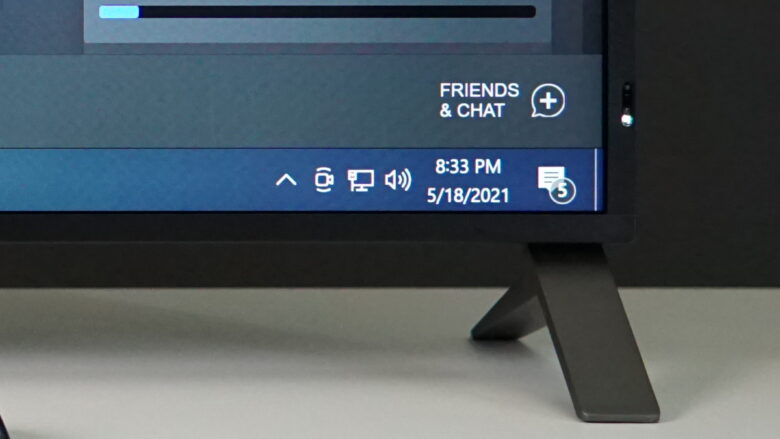
มุมล่างขวาของหน้าจอ มีแสงไฟและเป็นเหมือนเซ็นเซอร์ตัวติดต่อกับรีโมทคอนโทรล มีไฟ LED สีขาวสว่างขึ้น เมื่อจอเริ่มทำงาน

ด้านหลังจะเป็นชุดควบคุมการทำงาน ร่วมกับ OSD settings ปุ่มใหญ่ซ้ายมือสุดเป็นเพาเวอร์สำหรับปิด/เปิด, OK หรือตกลง เลือก, User เลือกโพรไฟล์ที่ตั้งไว้ หรือเลื่อนขึ้น, เลือกช่องสัญญาณ Input หรือเลื่อนลง และสุดท้ายจะเป็นตัวเลือก SmartImage เพื่อเลือกการให้เหมาะกับการใช้งานในแบบต่างๆ (ข้อมูลเพิ่มเติมที่หัวข้อ Remote & OSD)
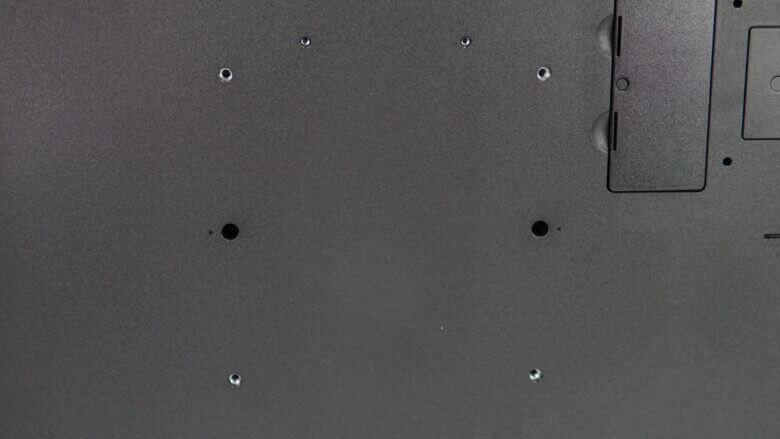
ด้านหลังมี VESA mouth 200mm x 200mm สำหรับติดตั้งกับขาแขวนหรือ Wall mouth ยึดกับผนังได้อีกด้วย
Port connector

พอร์ตเชื่อมต่อจัดมาเต็มสำหรับจอคอม Philips รุ่นนี้ โดยเริ่มจากพอร์ตแสดงผลที่อยู่ด้านล่าง ประกอบด้วยช่องสัญญาณ Input ที่มีทั้ง HDMI1 และ HDMI2, DisplayPort-In 1 และ DisplayPort-In 2 พร้อมกับพอร์ต Output ที่เป็น D-sub และ Audio-In, Audio-out ครบครัน

ด้านข้างมีพอร์ต USB Hub ที่มีพอร์ต USB-B Upstream พร้อมกับ USB 3.2 x 4 (ดาวน์สตรีมด้วย 1 การชาร์จเร็ว B.C 1.2)

ปลั๊ก AC สำหรับไฟเข้า และมีปุ่มเพาเวอร์สำหรับปิด-เปิดการทำงานมาให้ด้วย จัดว่าเตรียมพร้อมเรื่องความปลอดภัยมาให้ด้วย นอกเหนือจากการควบคุมจากรีโมทคอนโทรล
Remote & OSD

ในการปรับแต่ง OSD settings เพื่อใช้งานจอคอม Philips นี้ มีให้เลือก 2 รูปแบบคือ ปุ่มควบคุมด้านหลังตัวเครื่อง และรีโมทคอนโทรล ซึ่งดูแล้วเป็นเวอร์ชั่นนอดนิยม บนจอคอมขนาดใหญ่ในปัจจุบันนี้เกือบหมดแล้ว

รีโมทไซส์กำลังดี จับถนัดมือ ปุ่มควบคุมไม่ซับซ้อน ต่างจากรีโมททีวีลิบลับ แต่ก็ใช้งานได้อย่างครบเครื่อง ไม่ว่าจะเป็นเพาเวอร์ ปรับเสียง ความสว่าง เลือกช่องสัญญาณ Input และ SmartImage เป็นต้น
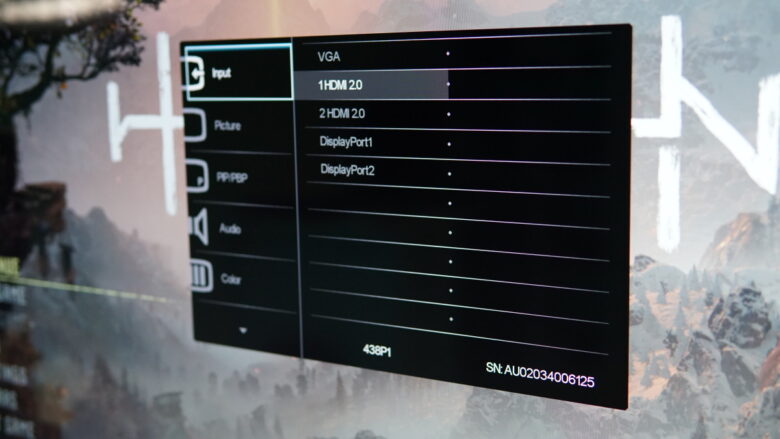
มาดูกันที่ OSD settings กันบ้าง สามารถเลือกจากรีโมทหรือกดจากปุ่มควบคุมด้านหลังจอได้เลย แต่อาจจะไม่ได้สะดวกนัก เพราะต้องเอื้อมมือไปกด และดูเมนูหน้าจอไปด้วย ต้องใช้เวลาทำความคุ้นเคยพอสมควร
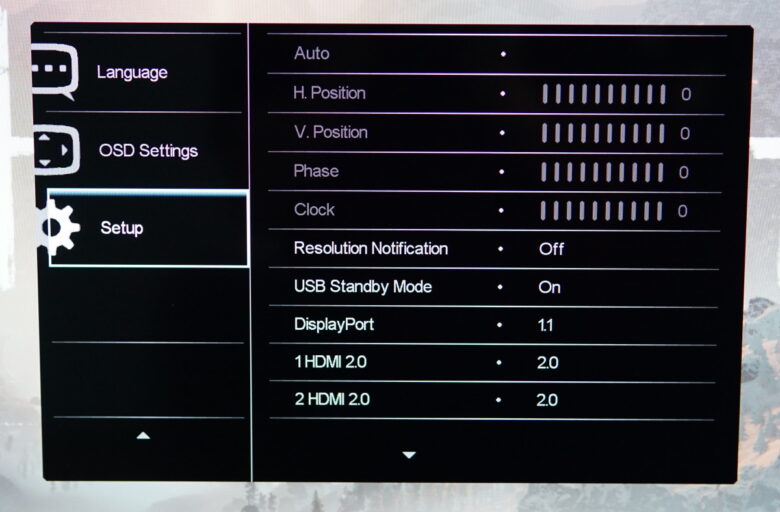
เมนู OSD บนจอคอม Philips 438P1 ประกอบด้วย 8 เมนูหลักๆ คือ
- Input – สำหรับการเลือกช่องสัญญาณขาเข้า
- Picture – การปรับแต่งเรื่องของภาพ ความสว่าง, Contrast, Sharpness, SmartResponse, Gamma เป็นต้น
- PIP/PBP – ฟังก์ชั่น สำหรับการนำสัญญาณจากแหล่งที่ต่างกัน มาใช้ร่วมกันบนหน้าจอเดียว และยังเลือกตำแหน่งของจอแสดงผลแต่ละช่องสัญญาณได้อีกด้วย
- Audio – การปรับค่าสัญญาณเสียง
- Color – อุณหภูมิของสีและการใช้งาน sRGB
- OSD settings – กำหนดการใช้ OSD เช่น ระดับความโปร่งแสงหรือเวลาในการแสดงผลเป็นต้น
- Setup – การตั้งค่าพื้นฐานของ OSD ทั้งหมด
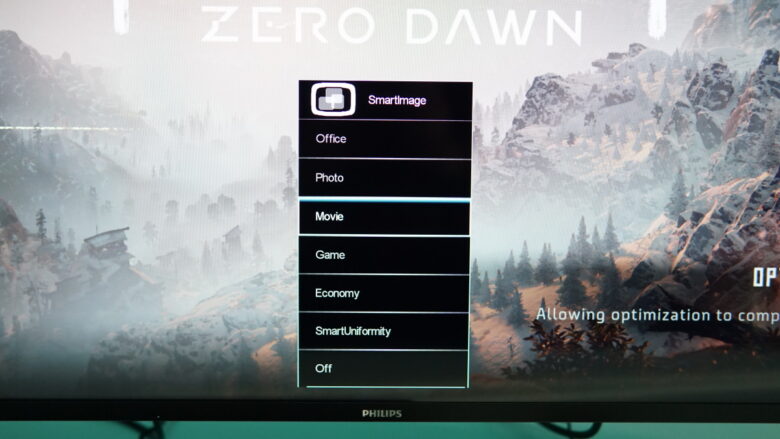
SmartImage ฟังก์ชั่นลัดที่จะช่วยให้การใช้งานหน้าจอในรูปแบบต่างๆ ได้ง่ายขึ้น แค่กดที่ปุ่มบนรีโมทหรือจากด้านหลังของตัวเครื่อง ซึ่งจะมีตัวเลือกในการใช้งานหลายรูปแบบ เช่น ซอฟต์แวร์สำนักงาน, รูปภาพ, วีดีโอ, เกม, ประหยัดพลังงาน เป็นต้น
Sound

จอคอมขนาดใหญ่แบบนี้ หากไม่มีระบบเสียงมาด้วย ก็คงจะแปลกไม่น้อย โดยที่ Philips ให้ลำโพงแบบ 5w จำนวน 2 ตัว วางคู่มาด้านบนของจอภาพ ซึ่งเสียงก็จัดว่าค่อนข้างประทับใจเลยทีเดียว ในแง่ของพลังเสียงที่ปรับระดับสูงๆ ได้ไม่แตกพร่า แต่การเก็บรายละเอียดของเสียงหรือมิติ อยู่ในเกณฑ์มาตรฐานของลำโพงบนจอภาพในปัจจุบัน แนะนำว่า หากต้องการลูกเล่นของเสียงที่มีมิติหรืออยากได้รายละเอียดที่มากขึ้น การเลือกหูฟังหรือลำโพงเฉพาะตามที่คุณถนัด ก็น่าจะเป็นทางออกที่น่าสนใจ

และหากต้องการใช้งานลำโพงบนจอภาพ แนะนำว่าให้ดันด้านหลังของจอ ให้ใกล้กับผนังสักนิด จะได้เสียงจากการตกกระทบมายังหูของคุณได้แน่นและชัดเจนยิ่งขึ้นนั่นเอง เนื่องจากตำแหน่งของลำโพงอยู่ค่อนข้างสูง
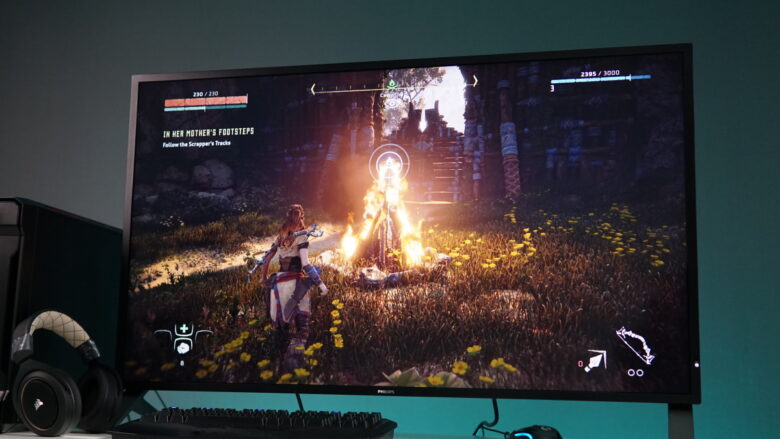
ในการเล่นเกม ลำโพงที่มากับจอคอม Philips 438P1 รุ่นนี้ ตอบโจทย์ได้ดี ในแง่ของระดับเสียงและเอฟเฟกต์ ที่ดังกระหึ่ม แม้จะปรับอยู่ที่ราว 50% ให้คุณสนุกได้ โดยไม่ต้องพึ่งลำโพงจากภายนอก แต่ถ้าคุณชอบแนว Action FPS เน้นทิศทางเสียง ตัวเลือกอย่างหูฟังเกมมิ่งแบบ Surround sound จะให้ความแม่นยำได้มากกว่า
เช่นเดียวกับการชมภาพยนต์ ให้เสียงจัดจ้านจากลำโพงนี้ได้ดี ให้คอหนังแอ็คชั่นได้พึงพอใจได้ในระดับหนึ่ง เสียงจากการโจมตี ระเบิด เสียงกระสุนและแรงกระแทกของวัสดุต่างๆ สร้างความนื่นเต้นได้ไม่น้อย เสียงสนทนาอาจจะเบาไปนิด แต่โดยรวมถือว่าคุ้มค่า
Web & Document
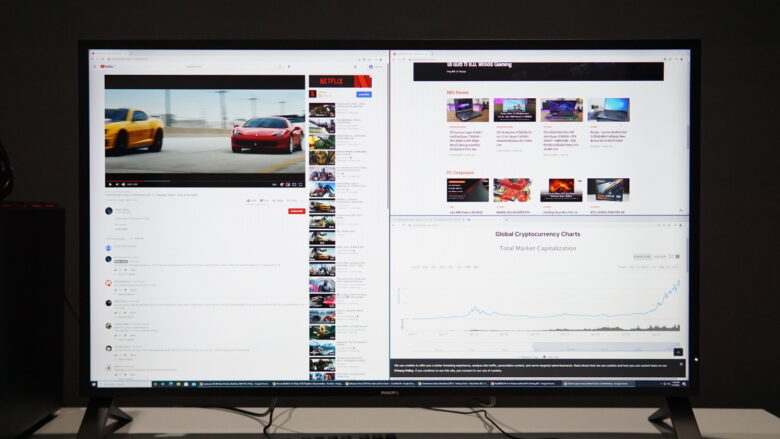
มาเริ่มต้นกับการใช้เป็นจอทำงานด้านเอกสาร และการท่องเว็บ และสตรีมมิ่ง ในแง่ของค่าพื้นฐาน ที่เมื่อติดตั้งจอและเริ่มใช้งาน Windows ตรวจสอบเรียบร้อย การแสดงผลเป็น 3840 x 2160 หรือ 4K ก็จะได้รายละเอียดที่คมชัดสวยงาม แต่จะเริ่มต้นด้วย Scale 300% ซึ่งจะทำให้ฟอนต์และสัดส่วนของภาพมีขนาดใหญ่ การปรับให้อยู่ในระดับ 200% น่าจะเหมาะสม แต่ถ้าใครต้องการใช้พื้นที่กว้างแบบสุดๆ และยังมองเห็นตัวฟอนต์ได้ชัดเจน 100-150% scale ก็ถือว่ายังพอไหว
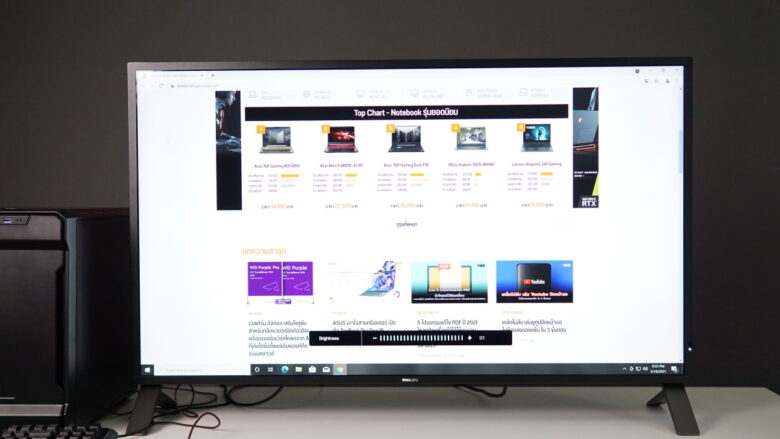
เรื่องของความคมชัด หากเป็นการแสดงผล 4K ในแบบ Native ก็จะคมชัด ไม่ว่าจะเป็นตัวฟอนต์ หรือภาพและอื่นๆ ที่แสดงผลอยู่ด้วย
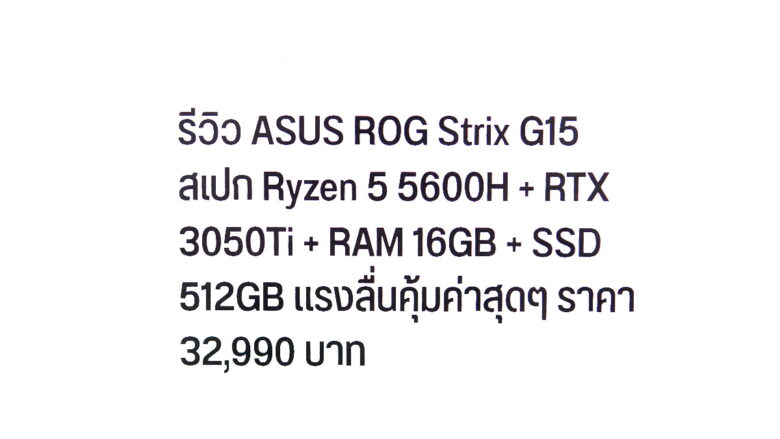
ตัวฟอนต์ที่ได้จากภาพถ่ายบนจอโดยตรง เพื่อให้เทียบกับการมองเห็นหรือใช้งาน ก็จะเห็นได้ถึงตัวฟอนต์ที่มีความชัดเจน เช่นเดียวกับตัวกราฟิก ที่ปรากฏอยู่ในรายงานหรือพรีเซนเทชั่น และภาพหรือวีดีโอความละเอียดสูงเป็นต้น
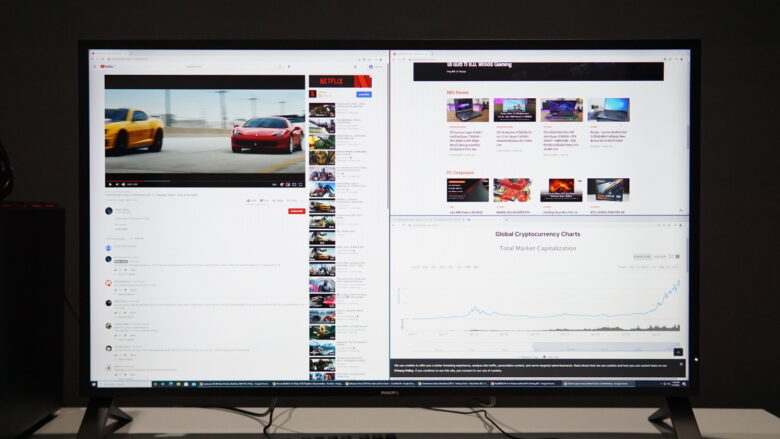
แต่จุดที่เป็นไฮไลต์คือ การที่ได้ Split Windows หรือแบ่งหน้าจอได้ตามที่ต้องการ ซึ่งยังคงมองเห็นได้อย่างชัดเจน ผ่านการปรับแต่งเล็กๆ น้อยๆ เพื่อความเหมาะสม ที่ถือว่าเป็นข้อดีของจอภาพขนาดใหญ่และความละเอียดสูงแบบนี้ สังเกตว่าตัวกราฟ Cryptocurrency charts ด้านล่างขวามือ ยังคงดูข้อมูลแบบ Long-term ได้อีกด้วย ซึ่งหากคุณต้องการเปรียบเทียบกราฟิก ก็แบ่งครึ่งหน้าจอด้านล่าง-บนได้อีกด้วย ซึ่งหากใครที่ต้องการใช้งานด้านนี้ ให้เลือก SmartImage เป็น Office mode ได้เลย
Movies
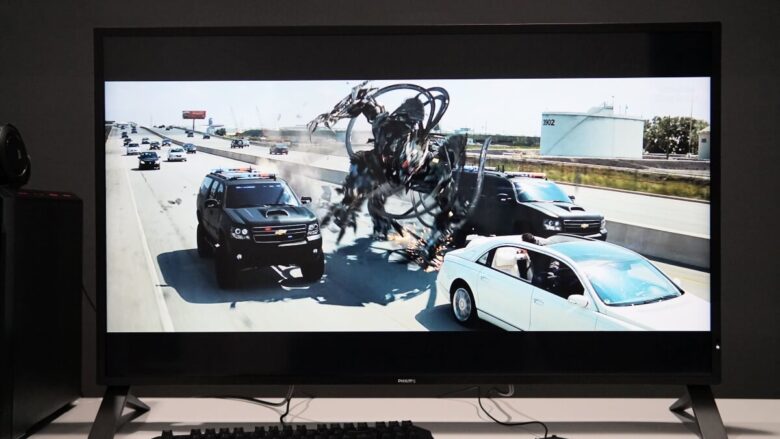
มาถึงในด้านความบันเทิงบนจอ 4K รุ่นนี้ แนะนำให้ปรับเป็น Movie mode เพราะจะได้สีสันที่สดใส พร้อมกับความสว่าง อุณหภูมิสี ที่ทำให้ภาพดูมีความอิ่มมากขึ้น ยิ่งถ้าได้ Source ที่เป็น 4K ด้วยแล้ว บอกเลยว่าบันเทิงแบบสุดๆ ด้วยพื้นที่กว้าง ทำให้เก็บรายละเอียดได้ดี ภาพที่ได้มีความต่อเนื่อง ใครที่ชอบเอฟเฟกต์สุดอลังการ จอรุ่นนี้ไม่ทำให้ผิดหวัง

ฉากสำคัญในเรื่อง Godzilla vs Kong คุณจะได้ ไม่ว่าจะเป็นช่วงที่มีการระเบิด จากการโจมตีของก็อต รวมไปถึงเครื่องบินโจมตี ให้อรรถรสในการชมได้เต็มอิ่มเลยทีเดียว ซึ่งจอภาพมีการเกลี่ยและการแสดงสีสันออกมาได้น่าสนใจ ด้วยการวางฟีเจอร์สำคัญ SmartContrast หรือความสว่างที่มากถึง 400 cd/m² ทำให้การแสดงภาพและสีที่สดใส น่าตื่นตามากยิ่งขึ้น

รวมไปถึงฉากการสู้รบในท้องทะเลของ Battleship ที่เรียกได้ว่า ทั้งแสงสีจากยานเอเลี่ยนและการโจมตีบนเกาะในฉากสุดท้าย ตื่นตาและเร้าใจไม่เบาเลย
Gaming
มาถึงไฮไลต์ของเรา นั่นคือการเล่นเกมบนจอ Philips 438P1 ในครั้งนี้เราได้พีซีระดับ Ryzen 5 และการ์ดจอ RTX 3060 มารีดความแรงให้กับการเล่นเกมบนความละเอียด 4K ซึ่งบอกเลยว่า การจะให้ความสวยงาม มาคู่กับความลื่นไหล ต้องผ่านกระบวนการปรับให้ลงตัวมากที่สุด จะเน้นภาพสวยมากๆ และเล่นกระตุกก็คงจะไม่ไหว แต่ก็ลองปรับให้ดูกันในบางเกม เพื่อให้เห็นถึงความสวยงาม เช่น Death Stranding และ Horizon Zero Dawn ซึ่งบอกเลยว่า ประทับใจมากๆ กับภาพและความสดใสที่ได้ โดยต้องบอกไว้ก่อนว่าจอ Philips 438P1 รุ่นนี้ให้รีเฟรชเรตสูงสุด 60Hz เท่านั้นนะครับ ดังนั้นการรีดเฟรมเรตให้อยู่ในระดับ 50-80fps. ก็เพียงพอจะให้ความลื่นไหลสวยงามได้บนจอรุ่นนี้แล้ว
หรือถ้าคอเกมอยากจะได้ฟีเจอร์ในการเล่นเกมมากขึ้น Philips 2 รุ่นนี้ก็น่าสนใจไม่แพ้กัน สามารถชมรีวิวได้ใน รีวิว PHILIPS 278E1A และ 328E1CA นี้ มีทั้ง 27″ และ 32″ แจ่มๆ




เริ่มต้นกับ Horizon Zero Dawn เกมนี้ จะเน้นที่ความสดใสของสีสันภายในเกม ซึ่งหากเป็นสีในเกม ค่อนข้างจะจัดจ้าน แต่เราลองถ่ายภาพแทน Capture เพื่อให้เห็นรายละเอียดตามสัดส่วนที่คุณมองอยู่บนหน้าจอแทน ซึ่งจะเห็นความต่างของรายละเอียด เมื่อคุณปรับในโหมด Full-HD และ 4K ซึ่งแน่นอนว่า ความละเอียดที่สูงอย่าง QHD น่าเล่นกว่าเป็นไหนๆ
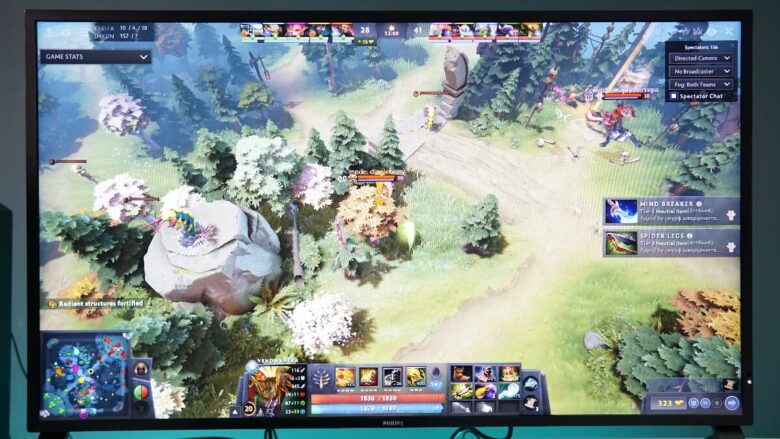

ถัดมาที่ DOTA2 กับความอิ่มเอมในฉาก เมื่อฮีโร่เล่นเวทย์ใหญ่ ในโหมด 4K ดูแล้วอลังการ ยิ่งซูมเข้าไปดูชุดหรือสกินด้วยแล้ว ยิ่งสวยถูกใจ ใครที่ชอบเล่นเกม แล้วดูรายละเอียดกันแบบนี้ จอรุ่นนี้ตอบโจทย์คุณได้เป็นอย่างดี อีกทั้งสามารถมองเห็นฉากและ Map ได้กว้างขึ้นละเอียดขึ้นกว่า Full-HD อยู่ไม่น้อยเลย

สุดท้ายกับเกม Death Stranding กับฉากที่ไกลสุดลูกหูลูกตา และความพริ้วไหว รายละเอียดของบรรดาสิ่งต่างๆ รอบตัว น่าจะช่วยให้คุณสนุกและตื่นเต้นไปกับภารกิจที่คุณจะได้เจอตลอดทั้งตัวเกมได้ไม่ยาก แต่ถ้าเครื่องไม่แรงพอ จะเล่นบนความละเอียด Ultra ใน Full-HD 1080p ก็ยังน่าสนใจ เพราะสีสันและความลื่นไหล ช่วยให้เล่นได้ยาวๆ แน่นอน
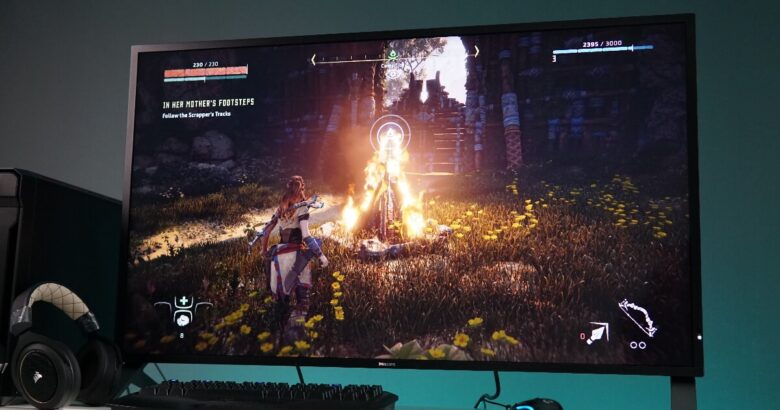
Software

มาที่ส่วนของการทำงานร่วมกับซอฟต์แวร์เฉพาะทางกันบ้าง ลองกันที่งานตัดต่อ สิ่งแรกที่สัมผัสได้ก็คือ พื้นที่การใส่ฟุตเทจ ที่มีอยู่อย่างเหลือเฟือ พร้อมกับภาพพรีวิวที่ใหญ่จนเห็นรายละเอียดได้อย่างชัดเจน ซึ่งใครที่มีวีดีโอและเอฟเฟกต์ หรือ Special ค่อนข้างเยอะ น่าจะได้ประโยชน์จากจอภาพ Philips 438P1/67 รุ่นนี้อย่างแน่นอน
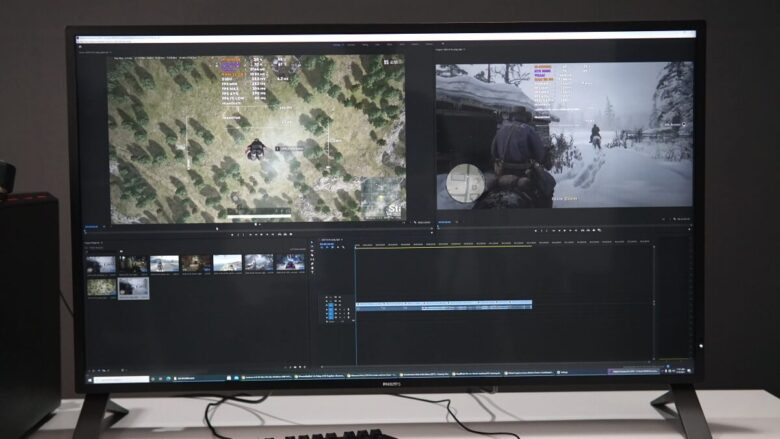
และอีกเรื่องที่ขาดไม่ได้ จอภาพนี้ให้ค่า Gamut มาในระดับ sRGB 102% จัดว่าสูงพอสมควร เมื่อเทียบกับจอภาพในระดับเดียวกัน ซึ่งพอจะให้ความแม่นยำของสีได้ดีในระดับหนึ่ง เรียกว่าหากได้รับการ Calibrate และปรับแต่งเพิ่มอีกเล็กน้อย ก็ช่วยให้การทำงานด้านนี้ได้ไม่ยาก ซึ่งถ้าใครที่คิดจะจริงจังกับงานด้านนี้ต่อ อาจจะใช้จอหลักเป็นจอตัดต่อ และใช้จอรุ่นนี้เป็นจอเสริม สำหรับการวางตัวอย่าง Footage ได้เต็มที่
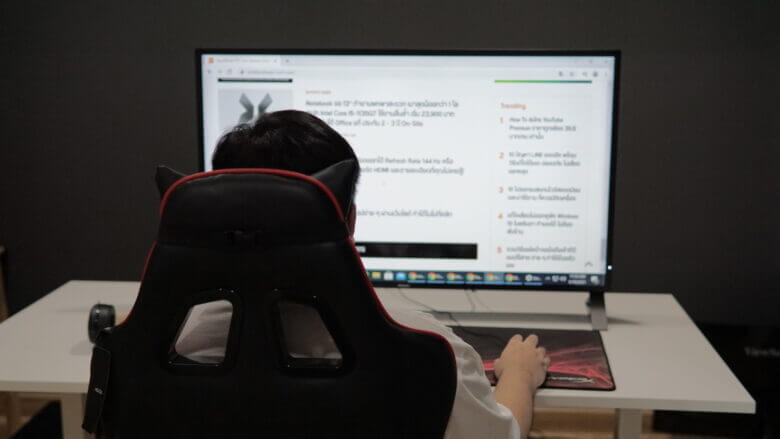
Conclusion
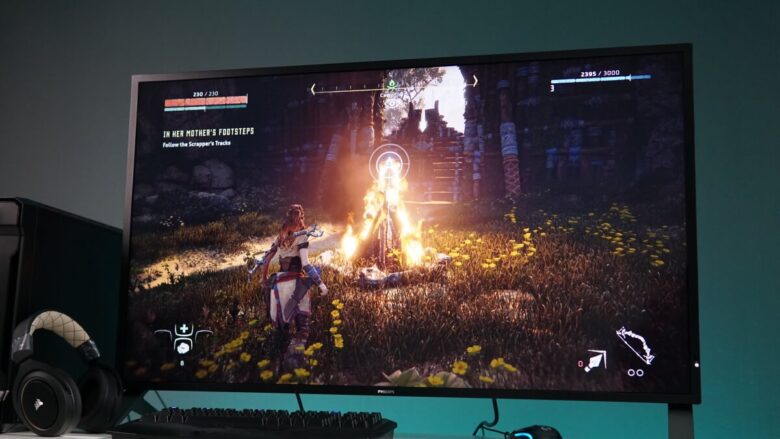
จอคอม Philips 438P1 รุ่นนี้ เหมาะกับใคร คำตอบอาจจะค่อนข้างกว้าง เพราะด้วยพื้นที่แสดงผลขนาดใหญ่และคุณสมบัติที่ค่อนไปทางกลุ่ม Home user ที่คงต้องเหมารวมเรื่องของการทำงานและเอนเตอร์เทนเมนต์เข้าด้วยกัน ด้วยสนนราคาที่ประมาณ 13,xxx บาท จัดว่าเป็นราคาที่ดีสำหรับจอความละเอียด 4K หรือ Ultra HD แบบนี้ จัดว่าใครก็เอื้อมถึง จับต้องได้ ซึ่งเข้ากันได้ทุกกลุ่ม แต่ถ้าจะให้เจาะลึกลงไป คงเป็นคนที่เบื่อกับหน้าจอขนาดเล็ก และอยากจะได้จอคอมที่มีพื้นที่ใช้สอยมากขึ้น สำหรับคอเกมเอง ก็จะได้อานิสงทั้งจอขนาดใหญ่ 43″ นี่สามารถมองเห็นศัตรูได้ชัดมาก และเป้าก็ใหญ่ขึ้น ซึ่งเกมเมอร์ควรเตรียมไว้ 2 อย่างคือ คอมสเปคค่อนข้างแรงหน่อย ที่ช่วยขับเฟรมเรตให้เกมได้แบบลื่นๆ บนโหมด Medium เป็นอย่างน้อย หรือให้ดีก็เป็นโหมด High และ Very High แน่นอนว่าจะต้องจ่ายในส่วนนี้หนักพอสมควร และสองคือ เมาส์เกมมิ่งที่มี DPI สูงๆ เพื่อจะได้เลื่อนเคลื่อนไหวไปมาได้ทันใจ ไม่อย่างนั้น จะทำให้การขยับตัว และการคลิ๊กโจมตีได้ไม่ทันใจ ส่วนแรกนี้เป็นเรื่องของคอเกม
แต่อีกกลุ่มที่เรียกว่าคาบเกี่ยวกัน และสามารถใช้จอ Philips 438P1 รุ่นนี้ได้อย่างเหมาะสมก็คือ Caster หรือ Streamer ที่จะใช้เป็นจอแบบสารพัดประโยชน์ ทั้งในการเล่นเกม และการแคสสตรีม หรือใช้ในการมอนิเตอร์ สำหรับในช่วงที่สตรีม ซึ่งคุณอาจใช้ดูข้อมูลในการแคสหลายช่องทางได้พร้อมๆ กัน เพราะด้วยพื้นที่ของหน้าต่างโปรแกรมที่เมื่อ Split Windows แล้วก็ยังเห็นได้ชัดเจนพอสมควร เนื่องจากเป็นความละเอียดระดับ 4K เพียงแต่อาจจะต้องปรับ Scale size ของ Windows ให้เหมาะสมมากขึ้น ซึ่งพื้นฐานที่ตั้งมา Default จะอยู่ที่ 300% ที่ทำให้ฟอนต์มีขนาดใหญ่ และมองเห็นได้ง่าย แต่ความลงตัวเท่าที่ลองใช้อยู่ที่ 200% อ่าน Text ได้ชัด และหน้าต่า
งโปรแกรม ไม่คับแคบจนเกินไป
กลุ่มคนทำงานหรือ WFH จะได้พื้นที่ใช้งานอย่างจริงจังมากขึ้น โดยพื้นที่กว้างขึ้นจาก 22-24″ เดิมๆ ที่ใช้กันอยู่เป็นพื้นฐานอยู่หลายเท่า ดังนั้นสิ่งที่คุณจะได้รับก็คือ การเปิดหน้าเอกสาร ไปพร้อมๆ กับหน้าจอประชุมผ่าน Meet, Zoom หรือโปรแกรมอื่นๆ ที่คุณใช้อยู่ และยังเปิดหน้า Presentation รอเอาไว้ เพื่อใช้ดูข้อมูลอ้างอิงเพิ่มเติม และมีหน้าจอเล็กๆ สำหรับ Youtube ในกรณีที่ฟังเพลงหรือเปิดดูวีดีโอในการเรียนรู้ระหว่างการ WFH ได้อีกด้วย
แต่ที่สำคัญไปกว่านั้น สำหรับคนที่ทำงานจริงจัง และมีแหล่งข้อมูลจำนวนมาก ที่จะนำมาเปรียบเทียบกัน สามารถใช้สัญญาณ Input ได้ถึง 4 แหล่งด้วยกัน หรือในสำนักงานที่มีด้วยกันหลายๆ แผนก ก็ใช้ประโยชน์จากฟังก์ชั่นนี้ได้อีกด้วย ด้วยการต่อเข้ากับ Input ที่เป็น HDMI 1, 2 และ DisplayPort 1 และ 2 จากนั้นใช้ฟังก์ชั่นการแสดงผลบนหน้าจอได้ทันที แต่ก็ขึ้นอยู่กับการใช้งานว่าเป็น PIP หรือ PBP
แต่… ก็ไม่ใช่ว่าจะมีเรื่องที่ลงตัวไปเสียทุกอย่าง แบบที่ได้กล่าวไปในช่วงของการรีวิว ว่าหากจะซื้อ Philips 438P1 รุ่นนี้ไปใช้ คงต้องเตรียมพื้นที่ในการจัดวางมากพอสมควร เพราะด้วยพื้นฐานของจอขนาดใหญ่ และใส่ขาตั้งแบบ 2 ด้าน เช่นเดียวกับจอทีวี ซึ่งวัดระยะความยาวของฐานอยู่ที่ราว 90cm ดังนั้นโต๊ะทำงาน 120cm อาจจะแน่นเกินไป อย่างน้อยๆ แนะนำ 150cm ขึ้นไปครับ และอีกเรื่องหนึ่งคือ การเซ็ตระยะห่างการนั่ง ซึ่งควรต้องห่างจากที่นั่งเดิมๆ ของคุณออกมาด้วย และก็หมายถึงความลึกของโต๊ะเองก็มีส่วนด้วยเช่นกัน แต่ก็แก้ไขได้ในเรื่องของการตั้งค่า Scale ของหน้าจอให้เหมาะสมกับการใช้งานของคุณด้วย ส่วนเรื่องอื่นๆ ก็จะมีเพียงรีโมทที่ช้าไปเล็กน้อย เมื่อต้องการปรับเพิ่มลด เสียงหรือความสว่างนั่นเอง แต่สำหรับโหมดอื่นๆ ก็ทำได้ดีตามปกติครับ
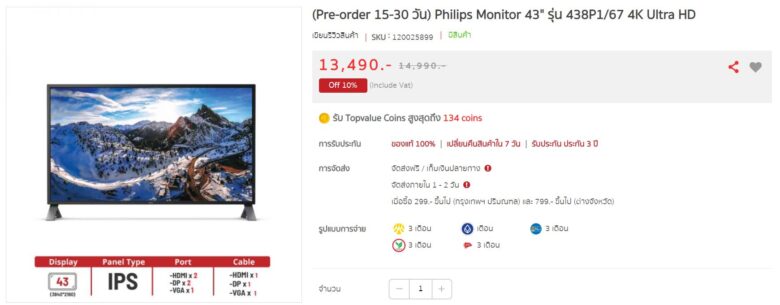
Price: ประมาณ 13,490 บาท
Contact:
Related Topics
Review จอคอม Philips Brilliance 271B จอสายบันเทิง เล่นเกม ดูหนัง ท่องเว็บ
Review จอคอม PHILIPS 278E1A และ 328E1CA เกมมิ่งมอนิเตอร์ 4K ฟีเจอร์แน่น ภาพคม